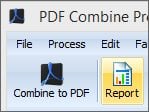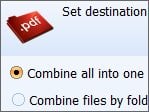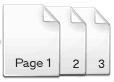
页码可以改善您PDF文件的导航。
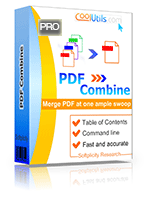 Windows Vista/7/8/10/11
Windows Vista/7/8/10/11
|
|
使用PDF Combine Pro,用户可以将各种文件类型合并为一个PDF。想象一下,您有几个文件要合并,但它们每个都有不同的格式(PDF、DOC、TIFF、XLS、HTML)。接下来怎么办?这就是我们可以通过消除转换项目中的难题来帮助您的地方。我们的合并工具能够合并几乎任何格式,并且拥有很棒的选项。例如– PDF Combine Pro让您 为您的文档添加页码。对于任何专业的PDF来说,这都是一个重要的功能,因为页码可以组织内容,并允许读者快速跳转到他们需要的部分。
如何将PDF、DOC、XLS、HTML和TIFF文件合并为一个PDF并添加页码
分步说明:
- 启动PDF Combine Pro并找到包含您要合并的文件的文件夹。支持的文件类型包括PDF、HTML、DOC、TXT、RTF、XLS、XLSX、TIFF、JPEG、PNG。
- 然后在您想要包含的每个文件的FileName框旁边打上勾(或者按下文件列表下方的全选按钮)。
- 一旦您为想要处理的每个文件都打了勾,点击左上角的Combine to PDF。
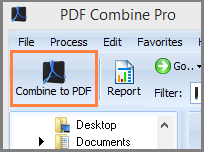
- 这将带您进入选项窗口,您将在左侧看到一系列自定义链接。
- 点击Header可以访问调整页眉界面。
在这里,您将看到一些选项,可以定义文档页眉的显示方式。
要添加页码,请选中Header旁边的框。点击Header文本字段右侧的箭头以显示下拉菜单。
接下来选择计数器宏。您完成的PDF文档现在将包括页码!
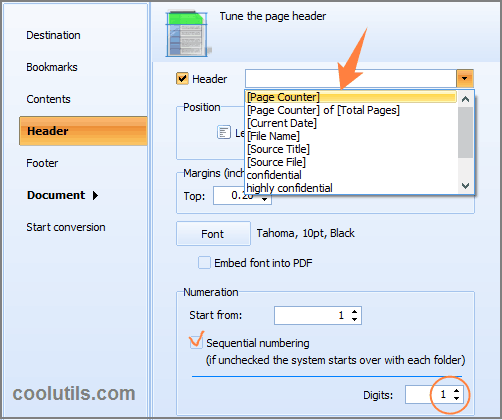
|
|
[Page Counter]
您的页码计数器有两个宏。首先,您可以选择[Page Counter]。在这种情况下,您的页码将只有数字(01、02、03)。
[Page Counter] of [Total Pages]
如果您想知道总页数,请使用[Page Counter] of [Total Pages]宏。在这种情况下,您的页码将显示为01 of 25。
请注意,您可以将数字位数设置为1到10。未使用的位将替换为零。
|
您是希望直接使用命令行的高级用户吗?不用再找了!如果您愿意,可以跳过GUI。此外,我们提供各种自定义选项,帮助您将PDF提升到一个新的水平。
- 添加书签。
- 自定义页眉和页脚(页码计数器、日期、机密章)。
- 创建不可搜索的PDF或PDF/A的选项。
- 文档加密和用户权限。
- 数字签名。
- 文档信息(作者、关键词、主题和标题)。
- 按文件夹合并文件
以及更多。我们相信,一旦您试用了PDF Combine Pro,您会同意它是一个真正强大且独特的工具。
|
返回PDF Combine Pro — 快速轻松地合并您的 PDF 文档主页